Per utilizzare la sintesi vocale di Google andare nel proprio dispositivo android e cercare l’icona accessibilità
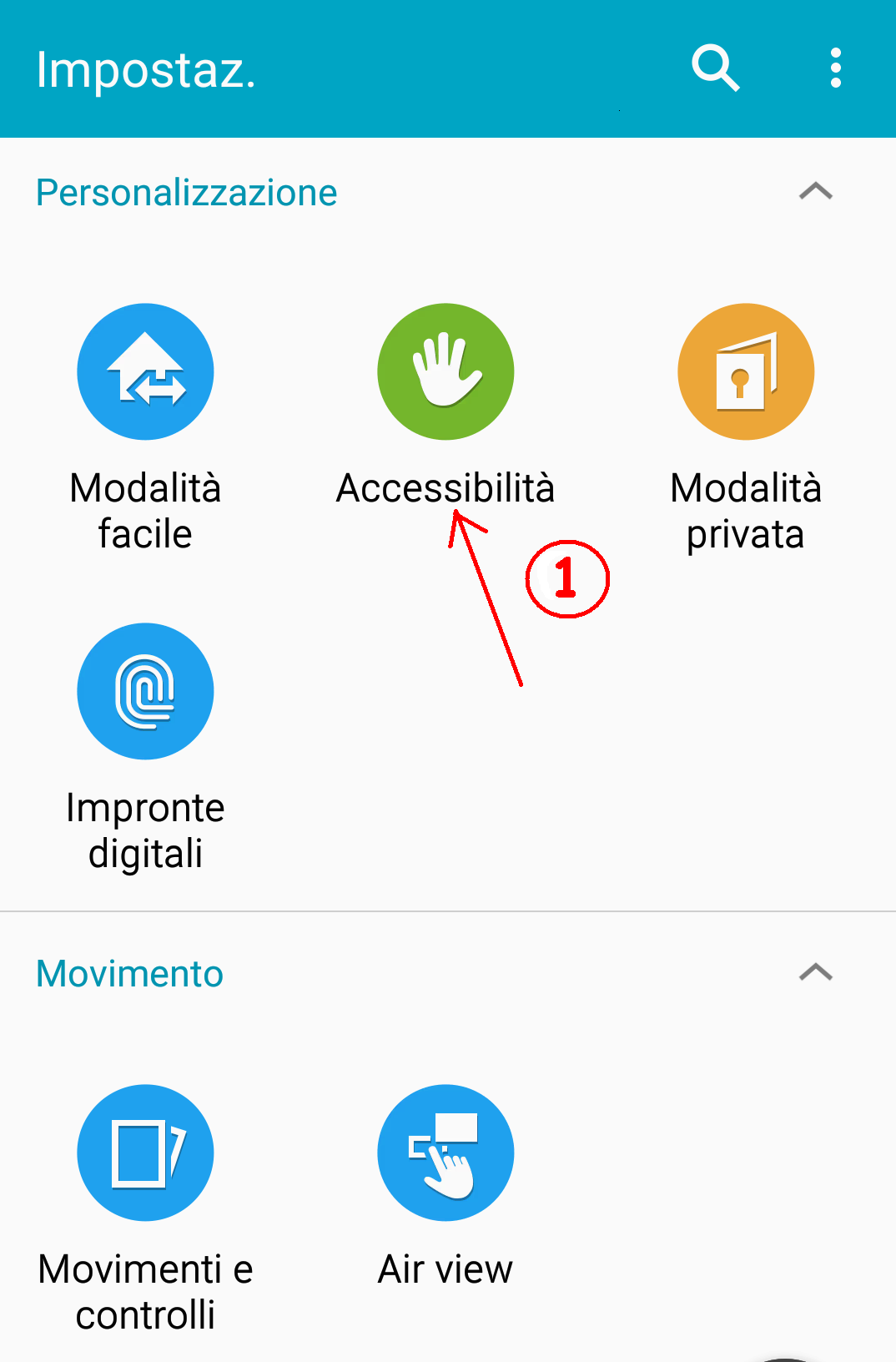
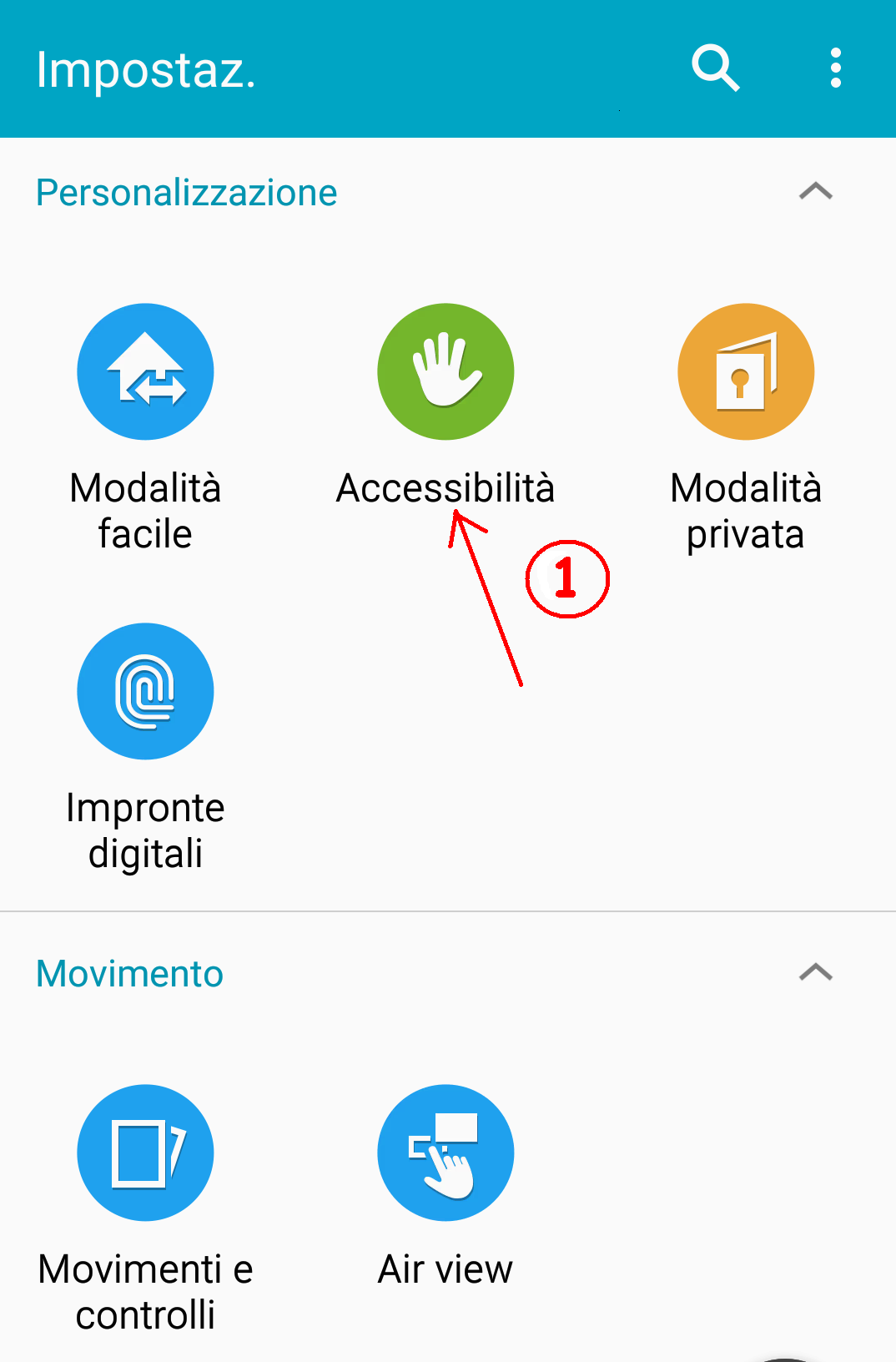
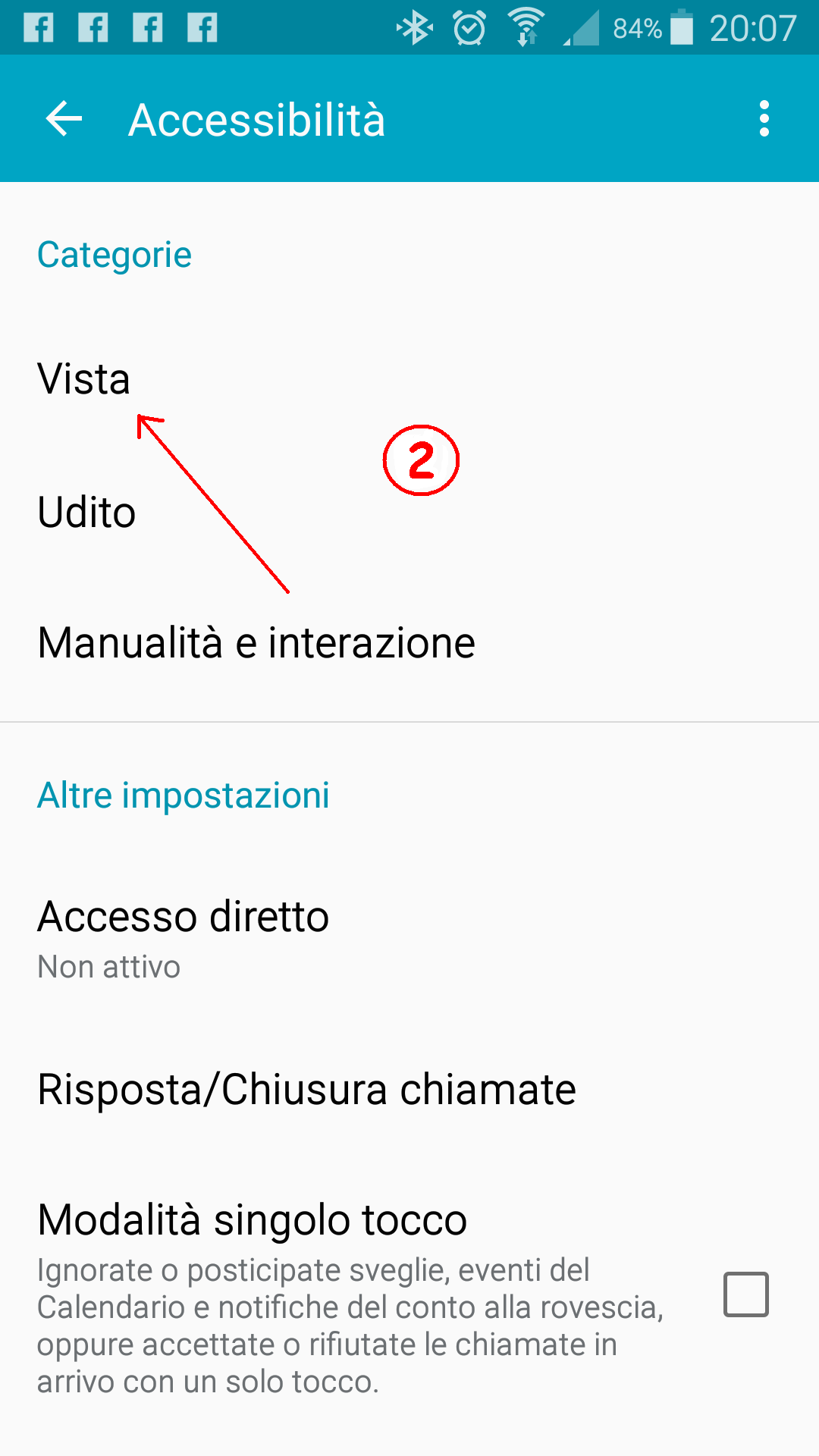 Poi su Select to Speak
Poi su Select to Speak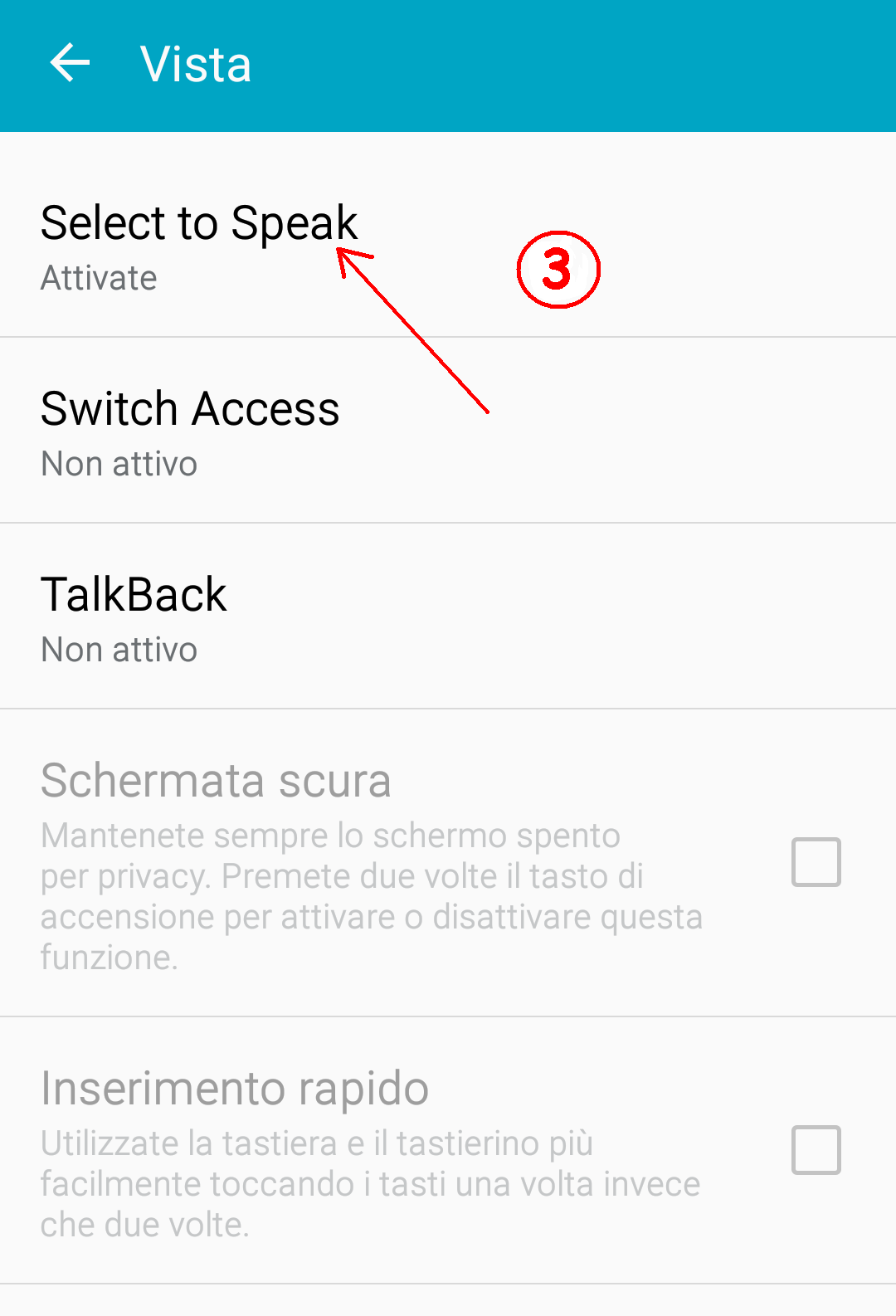 Spostare la spunta a destra
Spostare la spunta a destra A questo punto sul dispositivo apparira questa icona
A questo punto sul dispositivo apparira questa icona Prima di tutto andate sul store di 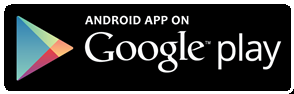
e se non è già istallato scaricare 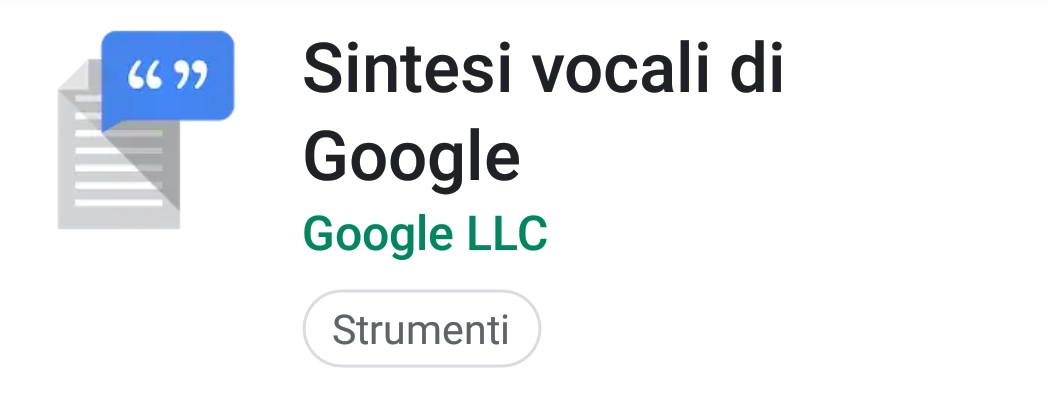


La certezza che la sintesi è attivata è data dall’omino che apparirà in basso a destra dello schermo, per far “parlare” il dispositivo basta toccarlo.
Andare su impostazioni, poi seguire i numeri sulle schermate
La certezza che la sintesi è attivata è data dall’omino che apparirà in basso a destra dello schermo, per far “parlare” il dispositivo basta toccarlo.

Diario Skuola.net (dispositivi android)
Tutto il contenuto di un normale Diario Scolastico (e molto di più) in una semplice app per il tuo smartphone.
Gestisci compiti e voti con Diario Skuola.net, il tuo diario in una app
Scrivi i compiti su app Diario come su un registro elettronico, aggiungi i voti delle interrogazioni e calcola immediatamente la tua media. Registra le lezioni sul diario, scrivi l’orario delle lezioni, segna i giorni di assenza e i promemoria sul calendario. Tutto senza limiti di tempo, completamente gratis!
CARATTERISTICHE:
– Scrivi sul Diario i compiti per casa e spunta quelli già svolti;
– Registra i tuoi voti distinguendo tra scritti e orali;
– Calcola la media del voto per ciascuna materia;
– Salva l’orario delle lezioni;
– Aggiungi note e promemoria all’app Diario;
– Condividi i compiti del diario con i tuoi amici;
– Tieni sotto controllo i tuoi giorni di assenza;
– Registra le tue lezioni grazie al registratore vocale e aggiungi i segnalibri per sottolineare i passaggi più importanti;
– Aggiungi sul Diario fino a 18 materie personalizzate;
– Verifica sul calendario i compiti per domani;
– Associa un professore a ciascuna materia aggiungendo foto e orario di ricevimento;
– Segna la data di interrogazioni e prove scritte nella apposita sezione del Diario;
– Segna i tuoi appuntamenti sul calendario;
– Sfoglia il calendario per conoscere ponti e festività;
– Usa il diario come un’agenda vera e propria per appuntamenti ed eventi in programma.
– Diario Skuola.net ti avvisa quando è ora di studiare ogni volta che ci sono dei compiti!
|
Programma per GEOmetria AlGEBRA e disegno geometrico (gratis)
|
A questo link si trovano tutorial per usare Geogebra |
| Geogebra on line | Altri tutorial |
| AutoCAD |
|
Grazie alle sue potenzialità e alla possibilità di espandersi con delle estensioni in stile browser, FreeCAD riesce ad essere un’ottima soluzione per gli studenti e i piccoli professionisti che vogliono realizzare disegno tecnico 2D e 3D al computer senza spendere soldi.
Fra le principali funzioni del programma troviamo il supporto a molti formati di file in entrata e uscita (es.STEP, IGES, OBJ, DXF, SVG o U3D), l’accesso completo da Python e la possibilità di effettuare operazioni complesse con la grafica 3D. Inoltre, il software è completamente in lingua italiana.
FreeCAD è compatibile con Windows, macOS e Linux ed è gratis. Per effettuare subito il download del software sul tuo computer fai clic qui.
Come suggerisce il suo nome, LibreCAD è un’aspirante alternativa libera ad AutoCAD, un buon programma che permette di creare disegni tecnici in 2D al computer.
Al momento, non offre tantissime funzionalità e la mancanza del 3D fa sentire, in ogni caso grazie alla sua semplice interfaccia utente in italiano risulta essere un buon punto di inizio per chi deve approcciarsi al mondo del disegno tecnico digitale.
LibreCAD è compatibile con Windows, macOS e Linux ed è gratuito. Per effettuare subito il download del software tuo computer clicca qui.